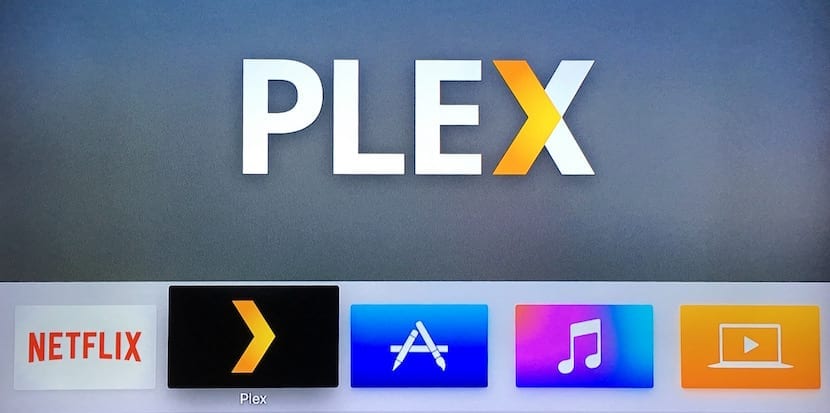
L'arrivée de Plex sur Apple TV a été une révolution pour ceux d'entre nous qui avaient l'habitude de devoir recourir à d'autres méthodes alternatives pour pouvoir visionner notre médiathèque à la télévision. Grâce à l'application que nous avons déjà dans l'App Store de la nouvelle Apple TV de 4e génération, il ne pourrait pas être plus facile de regarder confortablement nos films et séries préférés depuis le canapé du salon. Mais non seulement il présente notre bibliothèque avec beaucoup de détails, des couvertures, des acteurs, des synopsis et même des bandes-annonces des films, mais aussi nous permet d'ajouter des fonctions intéressantes telles que le téléchargement automatique des sous-titres de la série et des films pour pouvoir en profiter dans leur version originale avec un confort total. Nous expliquons étape par étape comment le faire.
Créez un compte sur OpenSubtitles.org
C'est la première étape, cela ne coûte que quelques secondes de votre temps et c'est gratuit. Aller à www.opensubtitles.org y créer un compte gratuit que nous utiliserons pour Plex pour télécharger les sous-titres à partir de cette page. Une fois que cela est fait, vous pouvez passer à l'étape suivante.
Activez le plugin OpenSubtitles dans Plex
Évidemment vous devez avoir installé l'application Plex Media Server sur votre ordinateur et avez déjà ajouté votre bibliothèque multimédia, ce qui est assez simple. Laissez Plex télécharger tout le contenu d'Internet (couvertures, titres, cast…), corrigez les mauvaises associations qu'il a eues et lorsque votre bibliothèque est en parfait état puis continuez avec la procédure pour ajouter les sous-titres.
Ouvrez "Media Manager" dans Plex et cliquez sur l'engrenage à gauche (flèche), puis choisissez l'option "Paramètres" et sous "Serveur> Agents" sélectionnez "Série télévisée> Le TVDB", cochez l'option «OpenSubtitles.org» pour l'activer. Cliquez sur les trois bandes horizontales à gauche d'Openubtitles et placez-le en première position de la liste. Cliquez maintenant sur la roue dentée à droite.
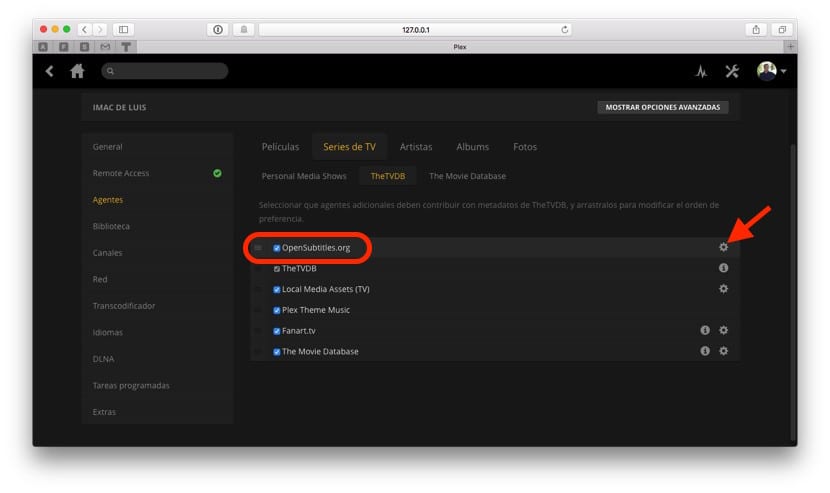
Vous devrez ensuite saisir vos données d'accès au compte que vous avez créé lors de la première étape de ce didacticiel et choisissez les sous-titres que vous souhaitez télécharger automatiquement. Vous avez jusqu'à trois sous-titres que vous pouvez télécharger, bien que vous n'ayez pas à choisir les trois.
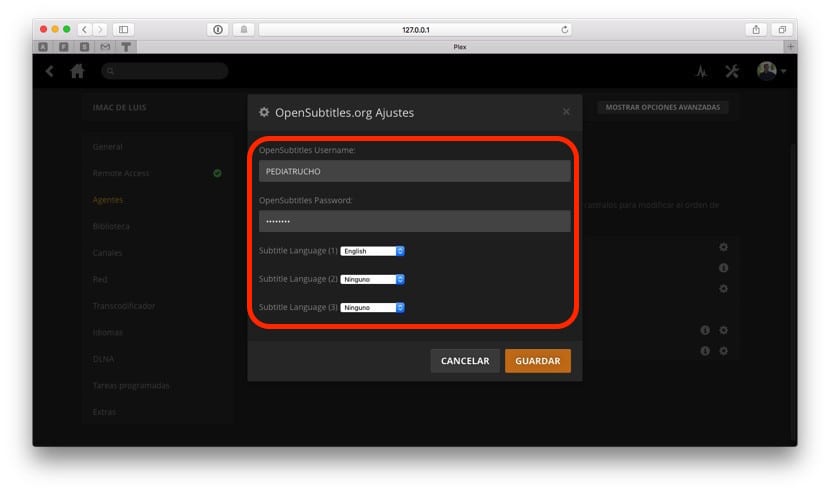
Cliquez sur Enregistrer lorsque tout est correctement configuré et fermez le navigateur. Rouvrez le "Media Manager" et mettez à jour le contenu de la bibliothèque. Selon la taille de la bibliothèque, le téléchargement de tous les sous-titres peut prendre plus ou moins de temps. Si vous souhaitez le faire également pour les films, répétez les mêmes étapes mais dans le menu "Films".
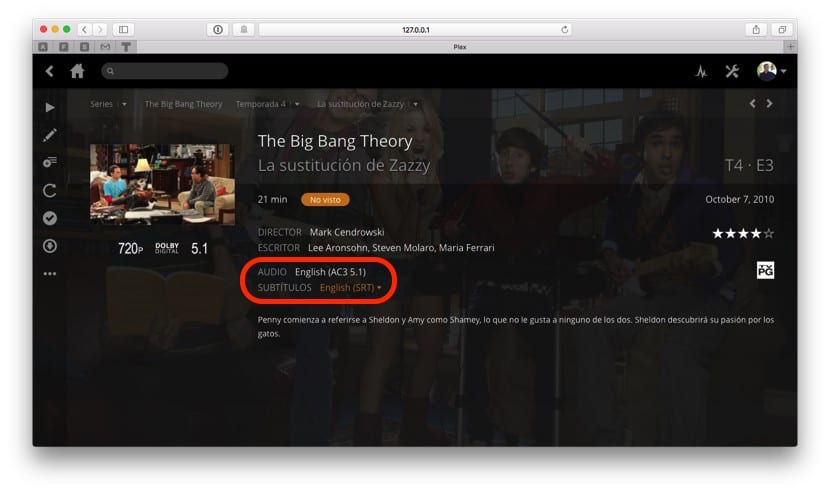
Vous n'aurez plus à vous soucier de rechercher des sites Web pour télécharger des sous-titres ou de les renommer pour qu'ils correspondent au fichier vidéo, ou de les ajouter à votre bibliothèque. Plex s'occupe de tout cela pour vous et vous pouvez également les visualiser sur votre iPhone, iPad ou Apple TV sans problème. Un luxe pour les amoureux de la série en version originale.
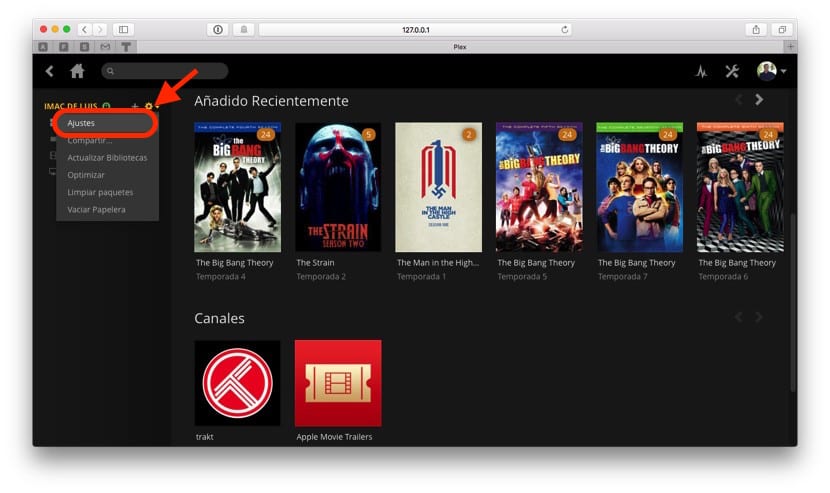

bon article, même si je ne perds rien.
Je ne reçois rien non plus